În această lecție vom crea un efect foarte interesant al hârtiei rupte în Adobe Illustrator. În ciuda interesului și într-o oarecare măsură a complexității efectului, implementarea acestuia nu vă va face prea mult timp. Vom lucra cu instrumentele Warp / Warp / Wrinkle / Wrinkle, vom crea și personaliza tranzițiile și vom lucra cu modurile de amestecare.
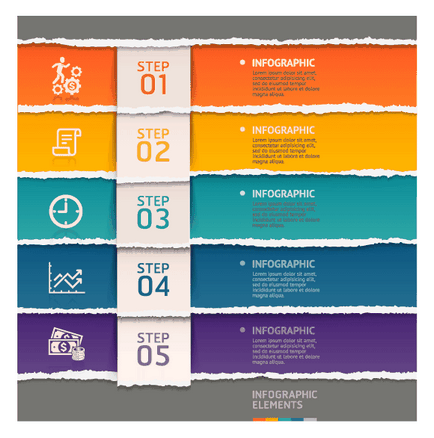
Mai întâi, deschideți Adobe Illustrator și creați un nou document (Cmd / Ctrl + N). Dimensiunea zonei de lucru poate fi oricare, precum și modul de culoare (RGB sau CMYK).
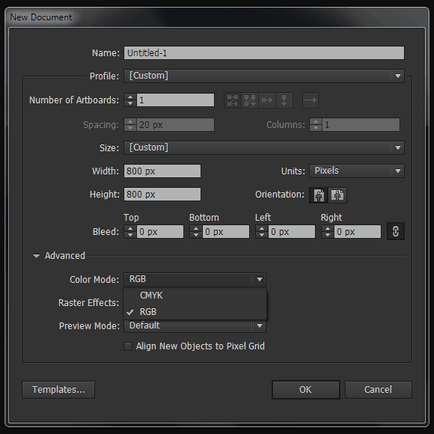
Folosind instrumentul Dreptunghi / dreptunghi (M) pentru a desena un dreptunghi și selectați-l umple de culoare gri deschis și nici un accident vascular cerebral.
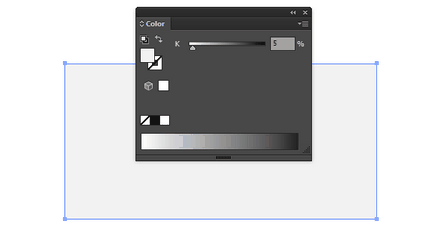
Luați instrumentul Warp / Warp (Shift + R). Configurați instrumentul așa cum se arată în imaginea de mai jos. Pentru a deschide fereastra de setări Warp / Warp, faceți dublu clic pe pictograma sa din bara de instrumente sau faceți clic pe Turn / Enter.
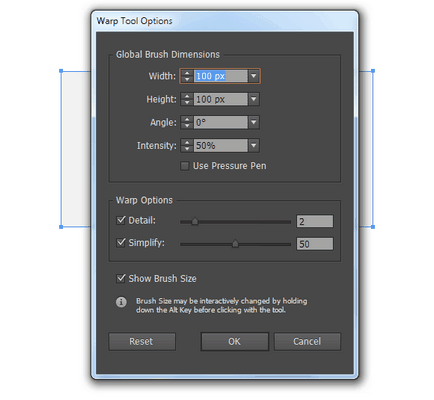
Utilizați acum acest instrument pentru a deforma marginea inferioară a dreptunghiului într-o manieră ondulată.
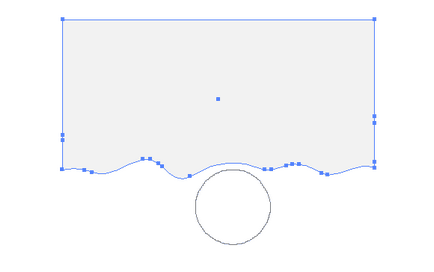
Copiați forma rezultată și inserați copia în față (Cmd / Ctrl + C; Cmd / Ctrl + F). Copia de început este umplută cu un gradient vertical vertical de la o nuanță mai închisă la o culoare mai deschisă. Puteți alege orice alte culori dacă doriți să faceți hârtie colorată.
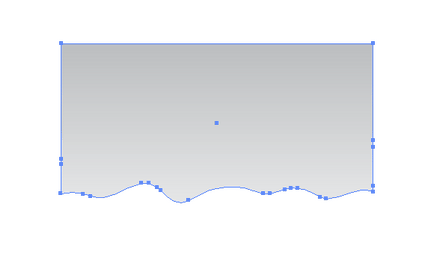
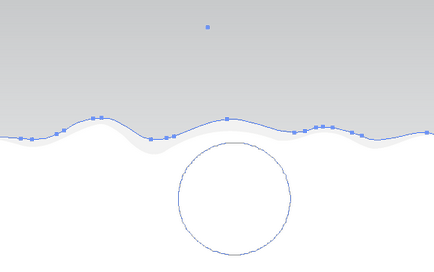
Copiați forma de fund și lipiți copia în fundal (Cmd / Ctrl + C; Cmd / Ctrl + B). Specificați o copie mai mică a culorii gri închis. În exemplul de mai jos, primele două cifre sunt făcute invizibile, astfel încât să puteți înțelege.
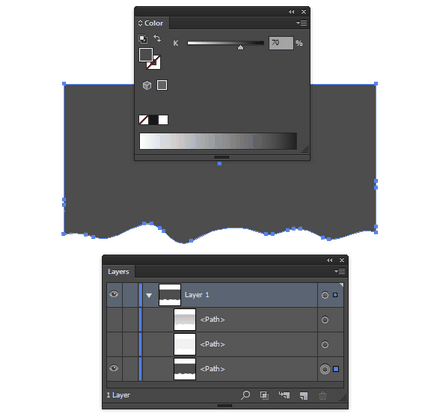
Copiați copia de fund și inserați copia în fundal. Specificați cea mai mică copie a culorii albului de umplere și mutați-o puțin mai jos utilizând tastele săgeți.
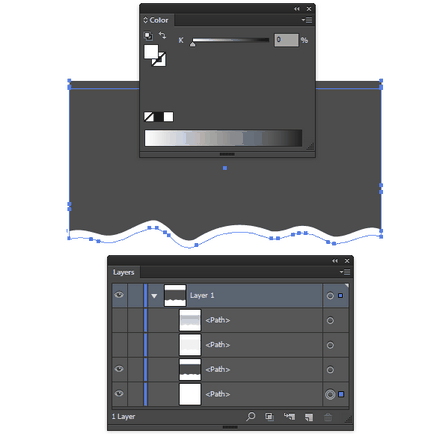
Evidențiați gri închis și figura alb (jos două), iar meniul, selectați Obiect> Blend> Make / obiect> Go> Nou, apoi selectați Object> Blend> Options Blend / object> Accesați> setările de tranziție și specificați numărul de pași pentru a merge. Pentru a face suficient de buna, sunt suficiente 30 de pasi.
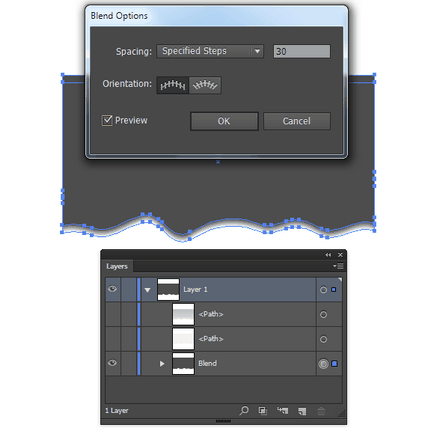
Pentru a face transparența umbra translucid paleta / Transparenta schimba modul Blend Mode / Blend Multiply / multiplice.
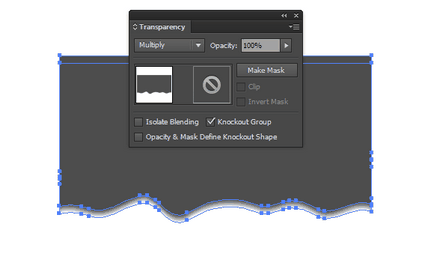
De obicei, muchiile rupte de hârtie nu stau pe masă, ceea ce înseamnă că umbra este aruncată neuniform. Pentru mai mult realism, modificăm umbra. În paleta Straturi, blocați culoarea gri închis în interiorul efectului Blend și selectați forma albă.
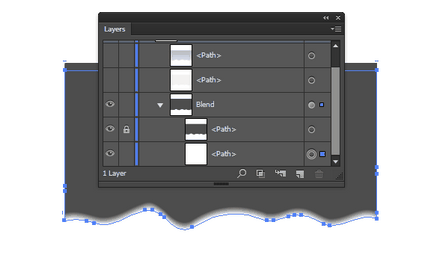
Luați instrumentul Warp, deschideți parametrii și opriți opțiunile din imaginea de mai jos.
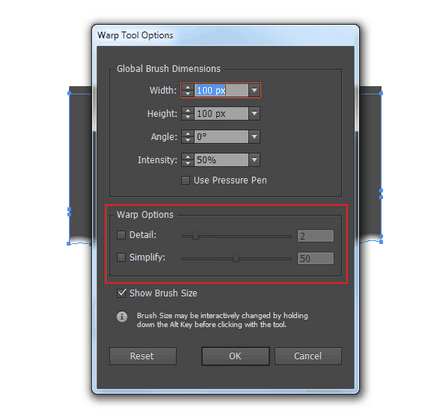
Acest lucru ne va permite să nu creăm noi puncte în procesul de deformare. instrument Warp schimbare / Deformare plasează cifra alb, făcându-l undeva mai aproape de cifra gri închis, iar în cazul în care pe distanțarea contrar.
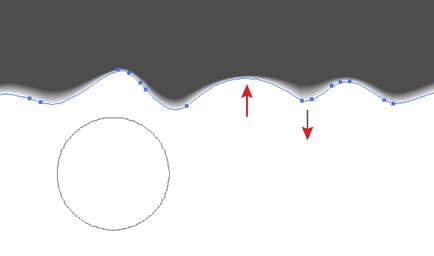
Acum puteți activa vizibilitatea altor forme în paleta Straturi.
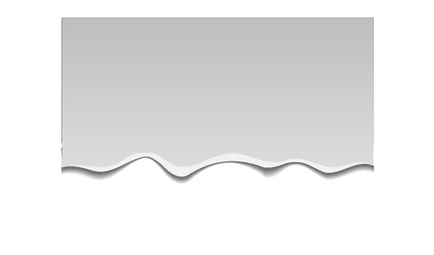
Dacă umbra apare prea intunecata paleta Transparenta / micșorați parametrul transparență Opacitate / opacitatea la 100% la 0% pentru valoarea inferioară albă.
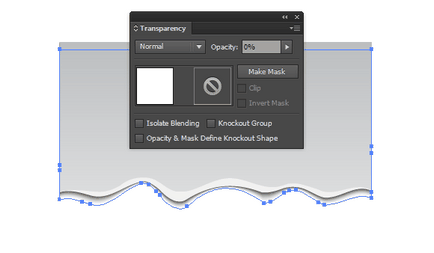
Selectați o formă de culoare deschisă, apoi apucați instrumentul Wrinkle și ajustați parametrii, după cum se arată mai jos.
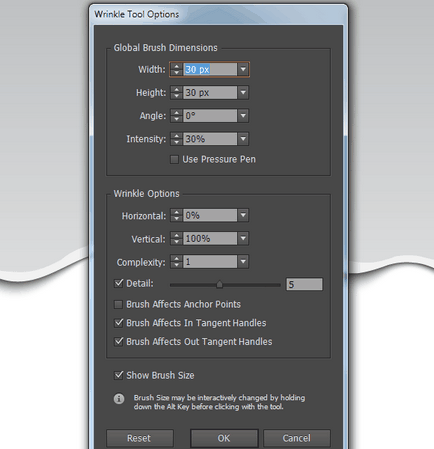
Treceți prin instrumentul din partea inferioară a figurii gri deschis de la stânga la dreapta.
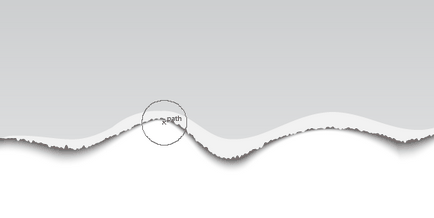
Acum faceți același lucru cu forma de sus a unei culori ușor mai închise.
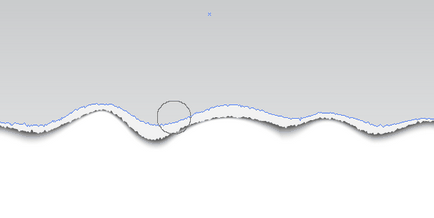
Efectul este gata. Este adesea folosit în design, de exemplu, ca pe acest banner:
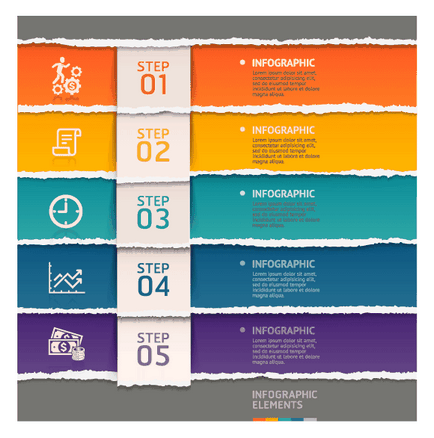
Traduceri - Duty Officer
Articole similare
Trimiteți-le prietenilor: